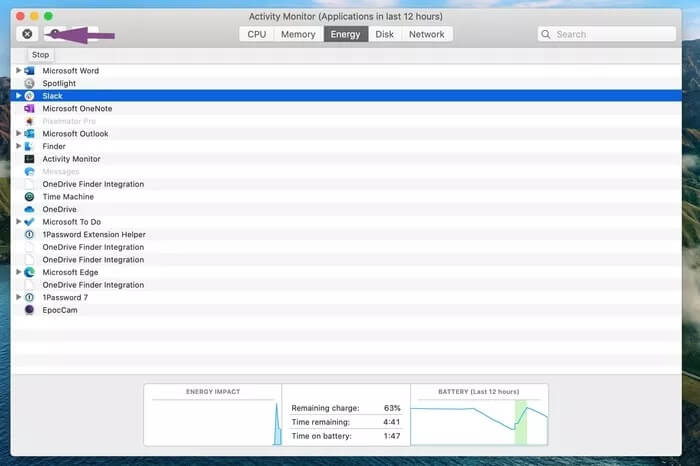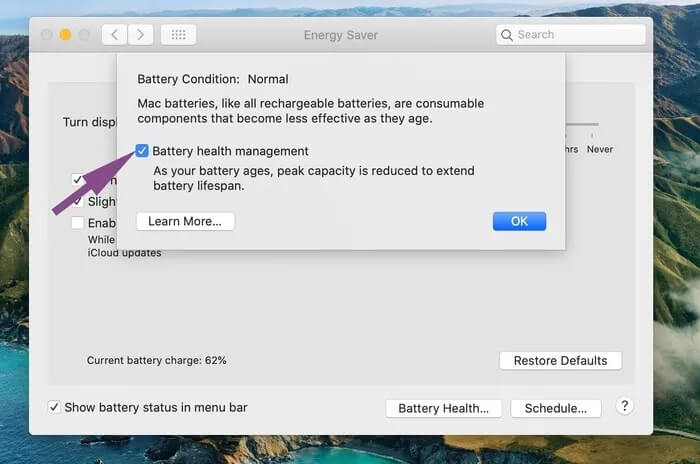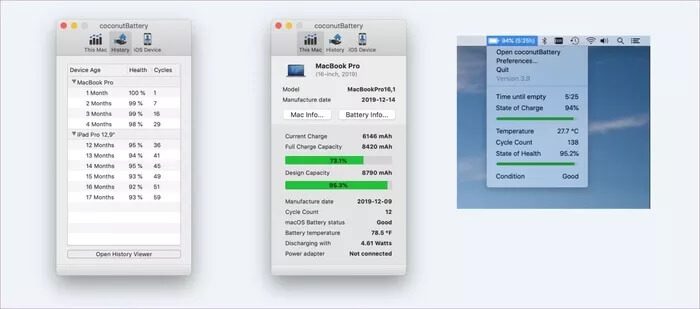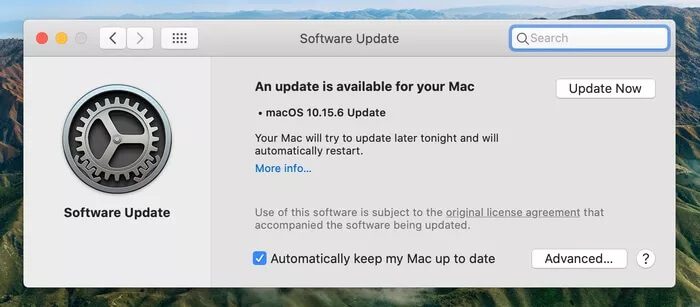Pourquoi mon Mac chauffe-t-il et comment y remédier
La famille Apple MacBook est connue pour sa longévité. Vous pouvez vous attendre à un trackpad intégré de haute qualité, massif et précis, à des haut-parleurs révolutionnaires et à un excellent écran de MacBook. Alors que le MacBook Air / Pro est connu pour son matériel haut de gamme, la durée de vie de la batterie et la gestion du chauffage sont des points sensibles pour le MacBook. Le problème est encore plus prononcé avec la dernière ligne de MacBook Air dotée d'un design sans ventilateur.
La surchauffe du MacBook peut causer plusieurs problèmes sur votre ordinateur portable. Le comportement réduit la durée de vie de la batterie, ralentit votre Mac et vous met mal à l'aise sur les genoux d'un MacBook. En fin de compte, cela affecte votre flux de travail et nuit à votre productivité.
Les problèmes de surchauffe du Mac peuvent être dus à divers facteurs. Les solutions de dépannage dépendent de l'âge, de la marque et du style d'utilisation de votre MacBook.
Dans cet article, nous parlerons des raisons pour lesquelles les problèmes deviennent brûlants sur Mac et des huit premières étapes à suivre pour résoudre le problème. Commençons.
1. Quittez fermement les applications inutiles
Tous les utilisateurs de Windows qui sont récemment passés à l'utilisation d'un MacBook doivent d'abord essayer cette solution. Sous Windows, vous pouvez appuyer sur le bouton de fermeture de n'importe quelle application et le système tuera l'application de la mémoire. Le comportement est légèrement différent sur macOS. Lorsque vous cliquez sur le "x" dans macOS, seule la fenêtre de l'application se ferme. Les applications continuent de fonctionner en arrière-plan. Avez-vous remarqué que ce point se trouve sous l'icône L'application sur le Dock ? Eh bien, cela indique que L'application est toujours en cours d'exécution.
Lorsque vous exécutez des dizaines d'applications sur votre MacBook (applications avec 4 Go de RAM), cela peut ralentir votre système et entraîner des problèmes de surchauffe. Vous devez forcer la fermeture de ces applications inutiles que vous n'utilisez pas. Appuyez sur l'icône de l'application en appuyant avec deux doigts sur le trackpad et sélectionnez l'option Terminer dans le menu flottant. Cela mettra fin à l'application et libérera de la mémoire système.
2. Utilisez l'application Moniteur d'activité
MacOS vous permet d'installer des applications depuis l'App Store et d'autres sources. Il peut arriver qu'une application incompatible utilise une quantité extraordinaire de ressources et de batterie. Dans ce cas, vous devez définir et appliquer l'arrêt de ces applications à partir du moniteur d'activité intégré de macOS.
Utilisez les touches Commande + Espace pour lancer Spotlight et recherchez Activity Monitor et appuyez sur Entrée. La liste affichera les applications ouvertes et leur effet sur l'alimentation du système. Si vous constatez une augmentation inhabituelle de l'utilisation, sélectionnez L'application et appuyez sur le « x » dans le coin supérieur gauche pour forcer la fermeture de l'application.
3. Pensez à charger des cycles entre vos yeux
Toutes les batteries MacBook sont de type Li-ion. Ces batteries ont une durée de vie limitée et se dégradent avec le temps. La plupart des modèles de MacBook Pro et Air sont livrés avec 1000 cycles de charge (vérifiez les cycles de charge de la batterie de votre modèle sur Site officiel d'Apple). Après 4 à 5 ans d'utilisation, vous devriez vérifier le nombre de cycles de charge de votre MacBook.
Utilisez les touches Commande + Espace Pour ouvrir une recherche Spotlight Tapez les informations système pour ouvrir le menu. Aller à Matériel> Énergie Ici, vous verrez le nombre de cycles sous le menu de l'information sur la santé.
Si le nombre est anormalement différent par rapport à votre utilisation, cela peut entraîner des problèmes de surchauffe. Il est temps de remplacer la batterie de votre MacBook par une nouvelle.
4. Utilisez la gestion de la santé de la batterie
Conçu Gestion de la santé de la batterie Amélioration intelligente de la durée de vie de la batterie, ce qui évite en fin de compte les problèmes de surchauffe sur votre Mac. L'option de gestion de l'état de la batterie limite les cycles de charge sur votre MacBook. Il apprend à utiliser votre MacBook et limite la charge de l'appareil à 100% si nécessaire.
La société a récemment introduit la fonctionnalité avec la mise à jour macOS 10.15.5. La fonctionnalité n'est activée que sur les modèles de MacBook dotés de ports USB Type-C Thunderbolt 3.
Ouvert Préférences système> Économie d'énergie> État de la batterie> Activez l'option «Gestion de l'état de la batterie».
5. Maintenez la température de la batterie et le chemin de l'état
La température de la batterie inutilement élevée est la principale cause du problème de surchauffe du MacBook. Apple ne propose aucun moyen officiel d'afficher la température et l'état de la batterie. Entrez une application tierce appelée coconutBattery 3.
Vous pouvez utiliser L'application pour afficher des informations détaillées telles que la température de la batterie, l'état, la capacité disponible, la pleine capacité, la date de fabrication et plus.
Télécharger coconutBattery 3 pour Mac
6. Utilisez Safari au lieu de GOOGLE Chrome
Google Chrome est le navigateur le plus populaire au monde. Pendant ce temps, le navigateur est connu pour son utilisation agressive de la RAM et de la batterie. Vous devriez vous débarrasser de Chrome et utiliser le navigateur Safari intégré, car il est facile à utiliser pour la batterie et fait le travail. Si vous ne pouvez pas vivre sans les extensions Chrome, choisissez Navigateur Microsoft Edge basé sur Chromium, Et qui soutient tout Extensions Chrome.
Lors de mon test, j'ai constaté des améliorations de la batterie lors de l'utilisation de Microsoft Edge par rapport à Google Chrome.
7. Désactiver le turbo boost du processeur
Tous les MacBook sont dotés de la technologie Intel Turbo Boost qui augmente automatiquement la vitesse d'horloge du processeur au-dessus de l'horloge de base pour de meilleures performances. Bien que cela aide à effectuer des tâches complètes en peu de temps, cela nuit à la durée de vie de la batterie de votre MacBook. Ce comportement peut provoquer une surchauffe des problèmes sur votre Mac.
Malheureusement, il n'existe aucun moyen direct de désactiver la fonction Turbo Boost sur votre MacBook. Entrez une application tierce appelée Turbo Boost que vous pouvez utiliser pour désactiver la fonction Turbo Boost.
L'application prétend réduire l'utilisation du processeur de 60 %, ce qui se traduit par une durée de vie de la batterie de 30 à 50 % plus longue dans les anciens modèles. L'application fournit en temps réel la charge CPU, la vitesse du ventilateur et la température de la batterie depuis la barre de menu.
Télécharger Turbo Boost Switcher pour Mac
8. Mettez à jour votre ordinateur avec le dernier logiciel
Le problème de la batterie du MacBook peut être causé par un buggy de macOS sur votre appareil. Apple accélère généralement les mises à jour du système d'exploitation pour que le macOS reste fluide et sans erreur. En outre, Apple ajoute également certaines fonctionnalités liées à la batterie (voir macOS 10.15.5) pour augmenter la durée de vie de la batterie du MacBook.
Toujours conseillé Mises à jour MacOS Votre. Ouvrir les préférences Système> Mise à jour logicielle> Téléchargez et installez le dernier système d'exploitation et assurez-vous que votre MacBook exécute la dernière version de macOS.
Résoudre le problème de la surchauffe du MAC
Les problèmes de surchauffe du MacBook peuvent être ennuyeux. La température élevée sur le MacBook réduit l'heure de l'écran et la durée de vie de la batterie de l'ordinateur portable. Consultez la liste ci-dessus et corrigez les problèmes de surchauffe du Mac dès que possible.